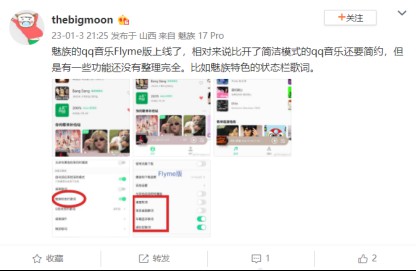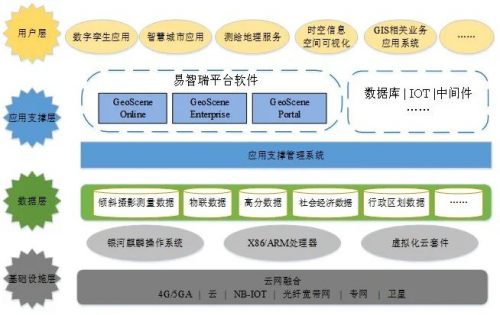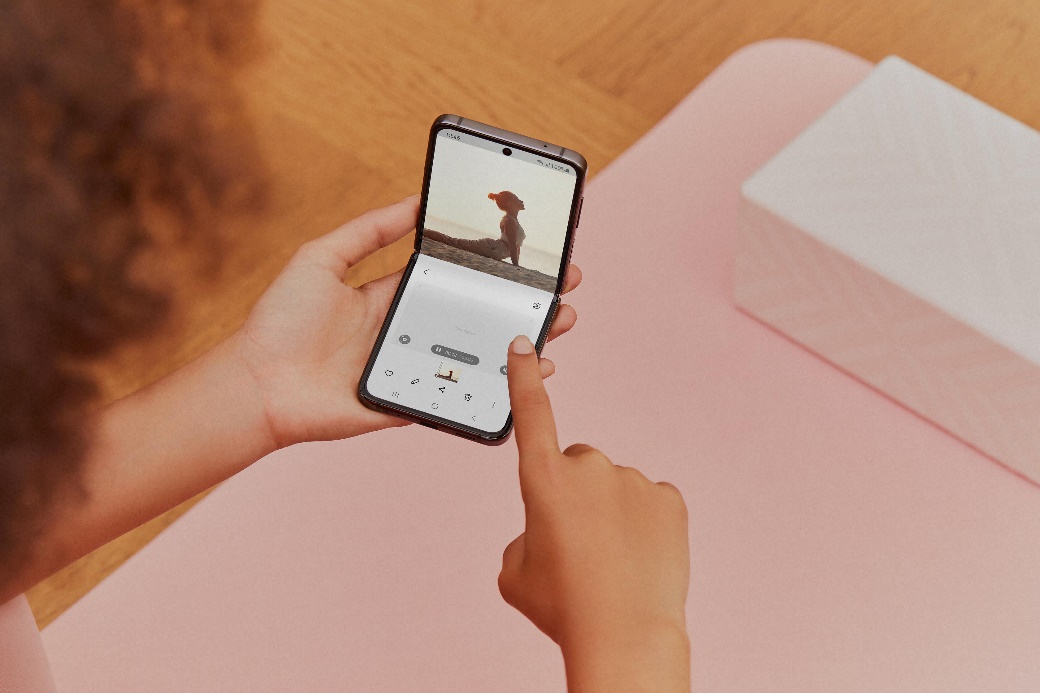如今,随着科学技术的不断发展与进步,电脑在我们日常生活中已经无处不在了,而我们可以使用电脑来做很多事情,比如上网购物,聊天,玩游戏,看电影等等。但电脑在使用过程中,难免会出现突发状况,我们还应该对电脑的一些情况有所了解。例如在下文中将讲到的一款关于能使CPU降温的软件,究竟它是如何使CPU降温的呢?在下文中,小编将为你介绍这款cpucool,有关于它的安装和使用方法的详细介绍。
 (相关资料图)
(相关资料图)
安装方法
下载后的CPUCool是一个压缩包,需要解压缩后才可以安装。CPUCool的安装过程非常简单,你只需在安装向导的指引下,单击“Next”按钮即可完成,安装结束重新启动计算机即可运行该程序。
⑴选择主板类型。第一次运行CPUCool时,会出现一个选择主板类型的对话框,你可以在第一个“Mainboard”(主板)下拉列表中选择自己的主板品牌,在第二个“Mainboard”下拉列表中选择主板的具体型号。
⑵重新设置语言。CPUCool在第一次运行时,能够正常用英语显示,但是其后的运行中却会显示乱码,解决的方法是选择“Settings→language Choice”(语言选择)菜单命令,在打开的对话框中,选择“English”选项即可。
⑶定义测量源。如果需要在CPUCool主窗口中显示更多的系统信息,还需要配置测量源,方法是选择“Settings→Measurement sources configuration”(测量源配置)菜单命令,在打开的对话框中选择“Full display”(全部显示)选项。
使用方法
⑴参数显示。所有设置完成后,我们可以看到CPUCool主界面中有许多数字和图表。它们分别显示了CPU温度(Temp1、Temp2、Temp3)、CPU占用率(%CPU Time)、通信发送及接收速率和总量(Comm rec、Commtrans、Comm tot)、内存使用量及页面尺寸(Mem avail、Mem page)、磁盘读写速度(Disk read、Disk write)等参数。同时,在主界面中还有二维波形图来表示CPU的温度、占用率以及通信速率随时间的变化关系。
如果你感觉这个界面使用不方便,你还可以单击“Small Display”(小画面显示)按钮,此时CPUCool将会在屏幕右下角显示简单的参数值。如果你只对CPU的温度感兴趣,你可以单击“Minimize”(最小化)按钮,此时CPUCool将会缩成系统托盘图标,稍等片刻,该图标将显示CPU温度。
⑵开启降温模式和温度报警。CPUCool默认情况下是启用降温模式的,不过在该功能关闭后,就需要手工将它开启。方法是选择“Functions→Cooling mode/temperaature dependant Switching”(降温模式/温度限制开头)菜单命令,在打开的对话框中单击“Main display”(主显示)选项卡,将其中的“Cooling mode on”(开启降温模式)选项选中即可。
另外,你还可以通过该对话框中的“Temperature dependant cooling”(降温限制)选项卡,设置当温度高过某个值时开启降温功能,当温度低于某个值时关闭降温功能。
在这里,按照默认设置,当CPU温度超过70摄氏度时,CPUCool将会发出报警声。如果你觉得这个温度不合理,可以将其更改,方法是选择“Functions→Cooling mode/temperaature dependant Switching”菜单命令,将“Forced cooling”(强迫降温)选项卡中的“Switch on temperature dependant forced cooling”(强迫更改温度值) 选中,然后在下面的框中的数字更改为你希望的报警温度值。
以上便是关于这款cpucool软件的安装方法及使用方法的详细介绍了,希望能对您有所帮助。总而言之,这款cpucool软件对我们的电脑降温有很好的效果,不仅能让处于高温中的电脑得以降温,而且它所占的内存极小。但在使用和安装前,最好事先研究一下应该如何去安装和使用这款神奇的软件,以免造成麻烦。如果您的电脑经常会出现升到高温的状况而你又不知道原因时,何不尝试下下载这款软件解决呢?